Hoe YouTube te blokkeren op Amazon Fire Tablet
Inleiding
Voor veel ouders is het van cruciaal belang te beheren wat kinderen kunnen bekijken op elektronische apparaten. De Amazon Fire Tablet is een populaire keuze vanwege de kindvriendelijke functies. Platformen zoals YouTube bieden echter niet altijd content die geschikt is voor alle leeftijdsgroepen. Gelukkig zijn er meerdere manieren om YouTube te blokkeren op de Amazon Fire Tablet, wat gemoedsrust biedt door middel van effectieve ouderlijk toezicht.
Deze gids helpt je het belang van ouderlijk toezicht te begrijpen, laat zien hoe je dit kunt instellen en biedt stappen om YouTube te blokkeren met verschillende methoden.
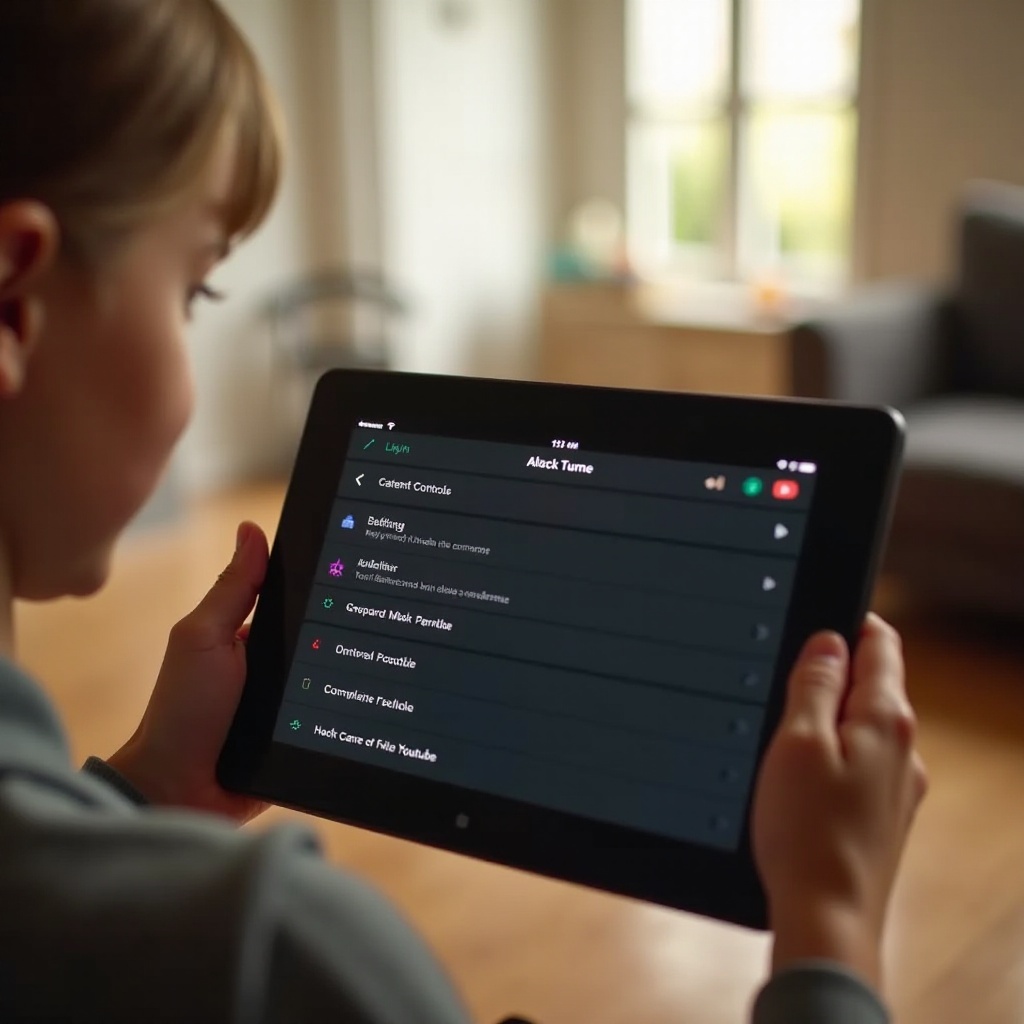
Het Belang van Ouderlijk Toezicht Begrijpen
Het controleren van wat kinderen online kunnen bekijken is essentieel voor hun veiligheid en welzijn. Ono gepaste inhoud kan gemakkelijk worden tegengekomen, waardoor jonge gebruikers worden blootgesteld aan materiaal dat mogelijk niet geschikt is voor hun leeftijd.
Het invoeren van ouderlijk toezicht beperkt niet alleen de toegang tot dergelijke inhoud, maar helpt ook bij het beheren van de schermtijd, zodat kinderen een evenwichtige hoeveelheid educatieve en recreatieve activiteiten ondernemen. Ouders kunnen monitoren wat hun kinderen online consumeren, wat het makkelijker maakt om goede digitale gewoonten van jongs af aan aan te leren. Dit zorgt ervoor dat de geconsumeerde inhoud educatief en leeftijdsgeschikt is.
Initiële Setup voor Ouderlijk Toezicht
Om te beginnen heb je een Amazon-account nodig. Volg deze stappen om ouderlijk toezicht in te schakelen:
- Schakel je Amazon Fire Tablet in.
- Veeg omlaag vanaf de bovenkant van het scherm om het snelle instellingenmenu te openen.
- Tik op ‘Instellingen’.
- Scroll naar beneden en selecteer ‘Ouderlijk Toezicht’.
- Schakel de knop in naar ‘Aan’.
- Je wordt gevraagd een wachtwoord in te voeren. Zorg ervoor dat dit iets is dat je kunt onthouden maar moeilijk te raden is voor anderen.
- Bevestig het wachtwoord.
Door ouderlijk toezicht in te schakelen, beperk je automatisch de toegang tot apps, inhoudstypen en andere instellingen. Het geeft je ook de mogelijkheid om in-app aankopen en toegang tot accountinstellingen te controleren.
YouTube Blokkeren met Amazon FreeTime
Amazon FreeTime, ook bekend als Amazon Kids, biedt een uitstekende manier om te beheren wat kinderen kunnen gebruiken op hun tablets. Hier is hoe je YouTube kunt blokkeren met FreeTime:
- Open ‘Instellingen’ vanaf het startscherm.
- Scroll naar beneden en tik op ‘Profielen & Familie Bibliotheek’.
- Selecteer het kinderprofiel dat je wilt beheren.
- Kies onder ‘Inhoud Toevoegen’ de optie ‘Websites Toevoegen’.
- Verwijder YouTube uit de lijst van toegankelijke websites.
Bovendien kun je met Amazon FreeTime een lijst maken van toegestane apps:
- Open de FreeTime app.
- Tik op het profiel dat je wilt wijzigen.
- Kies ‘Inhoud Toevoegen’ en selecteer ‘Inhoud Delen’.
- Ga naar ‘Inhoud Beheren’ en vink YouTube uit op de lijst.
FreeTime biedt een robuust kader om verschillende aspecten van de tablet te regelen, zodat alleen kindvriendelijke apps en websites toegankelijk zijn.
Gebruik van Derden Apps voor Uitgebreide Controle
Als je op zoek bent naar meer gedetailleerde controle over de online ervaring van je kind, zijn er verschillende derden apps die het ouderlijk toezicht op je Amazon Fire Tablet kunnen uitbreiden. Enkele populaire zijn:
- Qustodio:
- Download en installeer Qustodio vanuit de Amazon Appstore.
- Maak een account aan en stel het kinderprofiel in.
-
Navigeer naar het gedeelte ‘Regels’ en blokkeer YouTube.
-
Net Nanny:
- Installeer Net Nanny vanuit de Amazon Appstore.
- Stel je account in en maak een profiel voor je kind aan.
- Ga naar het gedeelte ‘Web Filtering’ en blokkeer YouTube.
Deze apps bieden extra functies zoals schermtijd beheer, gedetailleerde gebruiksrapporten en de mogelijkheid om andere ongepaste inhoud te blokkeren. Ze bieden een uitgebreide manier om digitale interacties te overzien, ter aanvulling op de ingebouwde ouderlijk toezicht van Amazon.

Schermtijd Beheren en Educatieve Activiteiten Stimuleren
Het blokkeren van YouTube is slechts één onderdeel van het beheren van het apparaatgebruik van je kind. Overweeg de volgende tips om een gezonde balans te waarborgen:
- Stel Tijdslimieten In: Gebruik de ingebouwde ouderlijk toezicht of derden apps om dagelijkse schermtijdlimieten in te stellen.
- Stimuleer Educatieve Apps: Promoot het gebruik van apps gericht op leren en creativiteit om de schermtijd productiever te maken.
- Plan Familieactiviteiten: Balans digitale en fysieke activiteiten met gezelschapsspellen of buitenspelen om diverse interesses te stimuleren.
Deze strategieën helpen om een gebalanceerde benadering van schermtijd te cultiveren, een gezonde levensstijl te bevorderen terwijl de technologie effectief wordt benut.
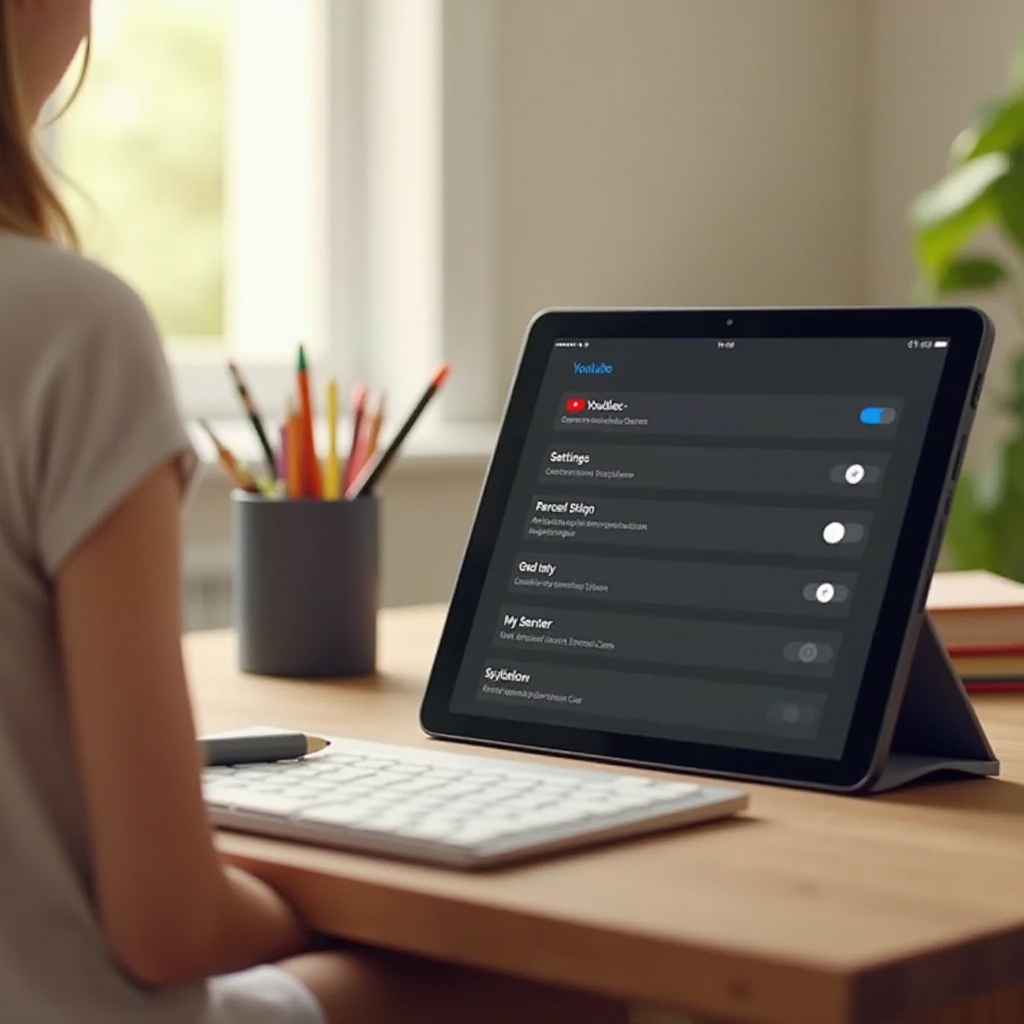
Conclusie
YouTube blokkeren op een Amazon Fire Tablet is essentieel om een veilige online omgeving voor je kinderen te garanderen. Of je nu Amazon FreeTime, ouderlijk toezicht of derden apps gebruikt, elke methode biedt je de instrumenten om de toegankelijkheid van inhoud effectief te beheren.
Door deze stappen te volgen, kun je een veilig digitaal habitat voor je kleintjes creëren, zodat ze kunnen genieten van een gezonde online ervaring.
Veelgestelde vragen
Kan ik YouTube blokkeren op Amazon Fire Tablet zonder FreeTime?
Ja, je kunt YouTube blokkeren zonder FreeTime door gebruik te maken van de ingebouwde ouderlijk toezicht. Ga vanuit ‘Instellingen’ naar ‘Ouderlijk toezicht’ en schakel het in. Het gebruik van FreeTime biedt echter robuustere controlemogelijkheden.
Is er een manier om YouTube te blokkeren voor specifieke gebruikersprofielen op Amazon Fire Tablet?
Ja, je kunt YouTube blokkeren voor specifieke gebruikersprofielen door gebruik te maken van FreeTime. Open ‘Profielen & Familiebibliotheek,’ selecteer het kinderprofiel en verwijder YouTube uit de lijst met toegankelijke inhoud.
Welke andere apps kan ik gebruiken voor ouderlijk toezicht naast FreeTime?
Naast FreeTime kun je gebruikmaken van apps van derden zoals Qustodio of Net Nanny. Deze apps bieden functies zoals geavanceerde webfiltering, gebruiksrapporten en aangepaste schermtijdregels, waardoor je meer controle hebt over de online activiteiten van je kind.
